O novo tipo de perguntas Arrastar e Largar para imagem permite aos alunos arrastar palavras, imagens ou ambos, a partir de uma lista, e largá-los em locais predefinidos numa imagem de fundo. Veja em seguida como criar a pergunta e configurar dois exemplos diferentes.
Entre agora mesmo no nosso Moodle de Demonstração e vá acompanhando todos os passos!
Como criar a questão
Para criar uma pergunta de Arrastar e largar para imagem siga os seguintes passos:
1. Comece por atribuír um nome descritivo à sua pergunta, que o ajude a identificá-la posteriormente (este nome não será visível para os alunos, pelo que constitui apenas uma referência para si);
2. Insira o enunciado da sua pergunta utilizando o editor de texto disponível;
3. Na secção Pré-visualizar clique no botão Escolher ficheiro para adicionar uma imagem de fundo. As imagens maiores serão exibidas com um máximo de 600 x 400 pixeis. Depois de carregada, a sua imagem será exibida imediatamente abaixo da caixa de carregamento;
4. Na secção de Itens arrastáveis, poderá carregar imagens ou texto, dependendo se seleciona a opção Imagem arrastável ou Texto arrastável no campo Tipo. Se desejar poderá utilizar ambos;
5. Na secção das Áreas para largar é onde deve definir para que local irá cada item. Clique no botão Atualizar a pré-visualização na secção Pré-visualizar. Agora poderá posicionar os itens na imagem de fundo, arrastando-os até aos locais. Ao fazer isso as suas coordenadas serão adicionadas automaticamente.
Notas:
(1) As imagens arrastáveis não podem ter mais do que 150 x 100 pixeis, caso contrário serão reajustadas durante o seu carregamento.
(2) Poderá formatar o texto arrastável utilizando as tags < sub >, < sup>, < b >, < i >, < em >, < strong > e < br/ >.
(3) Se desejar, pode atribuir Grupos aos vários itens. Os itens de um mesmo grupo ficam assinalados com a mesma cor, e podem apenas ser largados na área para largar com a cor correspondente.
(4) Se pretender que um item corresponda a mais que uma localização, então ative a caixa de verificação Ilimitado.
Exemplo 1 – Texto arrastável
Nesta pergunta o aluno terá de posicionar corretamente os vários Pontos Cardeais, Colaterais e Subcolaterais na Rosa dos Ventos.
Na secção Pré-visualizar foi carregada uma imagem da Rosa dos Ventos em branco.

Na secção de Itens arrastáveis foi selecionado o Tipo Texto arrastável, e foram adicionadas as várias opções nos campos Texto. Neste exemplo não foram utilizadas as opções de Grupos e Ilimitado.

Na secção de Áreas para largar foram selecionados os itens arrastáveis nas respetivas caixas disponíveis.

Após selecionados todos os itens arrastáveis, estes passaram a estar visíveis por baixo da imagem de fundo:

Em seguida todas as caixas de texto foram arrastadas para a sua posição correta na imagem (Pontos da Rosa dos Ventos). O que consequentemente adicionou todas as coordenadas de forma automática a cada item:

Depois de preenchidas e gravadas todas as configurações necessárias, a pergunta ficou disponível ao aluno com o seguinte aspeto:

Exemplo 2 – Imagem arrastável
Nesta pergunta o aluno terá de posicionar corretamente as várias Fases da Lua nas designações correspondentes.
Na secção Pré-visualizar foi carregada uma imagem por preencher com as designações das 4 fases da lua.

Na secção de Itens arrastáveis foi selecionado o Tipo Imagem arrastável, e foram adicionadas as quatro imagens que ilustram as diferentes fases da lua.
Na secção de Áreas para largar foram selecionados os itens arrastáveis nas respetivas caixas disponíveis.
Em seguida repetiu-se o mesmo procedimento descrito no exemplo 1 e gravou-se a pergunta, que ficou com o seguinte aspeto:

Outra hipótese válida seria a utilização de texto arrastável e imagem arrastável na mesma pergunta. Um exemplo interessante poderia ser disponibilizar ao aluno uma imagem de fundo com um mapa da europa, sem qualquer tipo de referência a países, e pedir-lhe para arrastar para os locais corretos no mapa as bandeiras dos países (imagens arrastáveis), e os nomes dos países (textos arrastáveis).
Neste caso seria aconselhável atribuir um grupo às imagens arrastáveis (bandeiras) e outro grupo aos textos arrastáveis (nomes dos países), para assegurar que o aluno não larga uma bandeira na localização destinada ao nome do país, nem o contrário. Como pode verificar na imagem seguinte estes encontram-se assinalados a cores diferentes.

A imaginação é o limite!